Руководство пользователя Keynote для iPad
- Добро пожаловать!
-
- Основные сведения о приложении Keynote
- Основные сведения об изображениях, диаграммах и других объектах
- Создание первой презентации
- Открытие презентации
- Сохранение презентации и присвоение ей имени
- Поиск презентации
- Печать презентации
- Копирование текста и объектов из одних приложений в другие
- Основные жесты на сенсорном экране
- Использование Apple Pencil с приложением Keynote
- Создание презентации с помощью VoiceOver
-
- Воспроизведение презентации на iPad
- Представление на отдельном дисплее
- Воспроизведение презентации на iPad через интернет
- Использование пульта управления
- Воспроизведение слайд-шоу с участием нескольких докладчиков
- Автовоспроизведение или интерактивный режим презентаций
- Добавление и просмотр заметок докладчика
- Опробование на устройстве
- Воспроизведение записанной презентации
-
- Отправка презентации
- Основные сведения о совместной работе
- Приглашение к совместной работе
- Совместная работа над общей презентацией
- Изменение настроек общей презентации
- Закрытие общего доступа к презентации
- Общие папки и совместная работа
- Использование Box для совместной работы
- Создание GIF-анимации
- Публикация презентации в блоге
- Авторские права
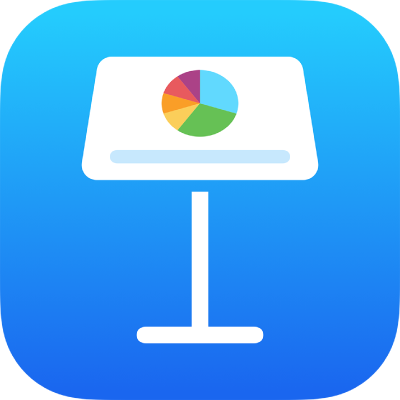
Группировка и разгруппировка слайдов в Keynote на iPad
Вы можете группировать слайды в навигаторе слайдов, выбирая их и задавая их отступ относительно другого слайда. Группировка помогает более эффективно систематизировать и упорядочивать слайды. Сгруппированные слайды можно перемещать вместе, также можно сворачивать группы, чтобы лучше видеть организацию презентации. Если при воспроизведении презентации Вы пропускаете первый слайд в свернутой группе, то будет пропущена вся группа целиком.
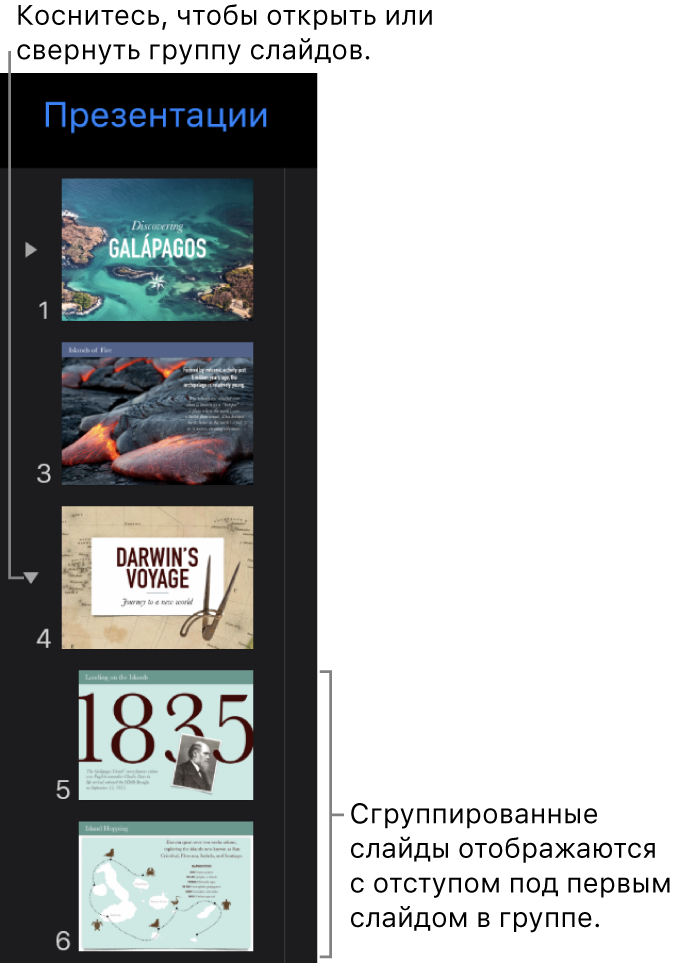
Если навигатор слайдов не отображается, сведите пальцы на слайде, чтобы уменьшить масштаб.
Группировка слайдов
Коснитесь слайда в навигаторе слайдов и удерживайте его, пока слайд не будет казаться приподнятым.
Для выбора нескольких слайдов коснитесь одного слайда и, удерживая его, коснитесь других слайдов другим пальцем.
Перетягивайте слайд вправо, пока слева не появится линия.
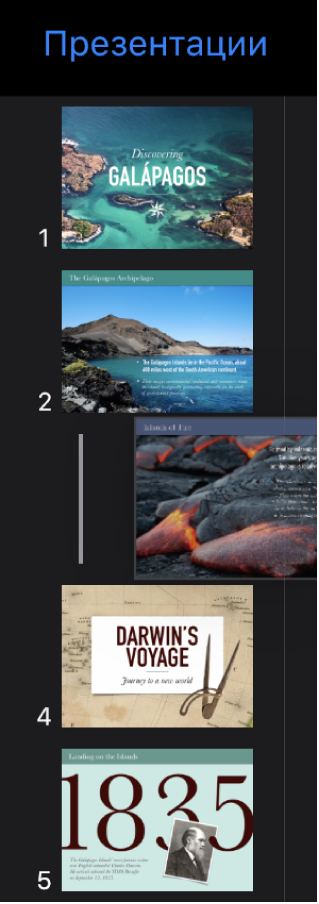
Слайды могут быть сдвинуты на глубину до шести уровней, однако отступ соседних слайдов может отличаться только на один уровень.
Разгруппировка слайдов
В навигаторе слайдов касанием выберите слайд либо выберите несколько слайдов, затем перетяните их влево, чтобы убрать отступ.